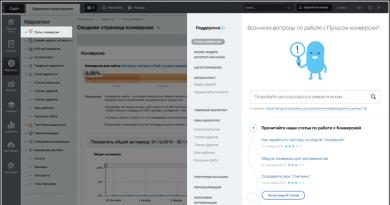Reitittimen tekeminen vähentää Internetin nopeutta. Miksi reititin hidastaa Wi-Fi-nopeutta ja kuinka voit lisätä sitä. Kanavan leveyden asettaminen
Langaton Wi-Fi-tukipiste ei ole ollut innovaatio pitkään aikaan. Mutta joskus käy niin, että laite alkaa toimia väärin. Yksi yleisimmistä ongelmista, joita käyttäjät voivat kohdata, on reititin. Mitä tehdä, jos näin tapahtuu? Yritetään ymmärtää tämän toimintahäiriön syyt ja harkita tapoja ratkaista tämä ongelma.
Tätä laitetta kutsutaan muuten reitittimeksi. Päätehtävänä on jakaa langaton yhteys Internetiin radioviestinnän kautta. Reitittimet käyttävät 802.11-tietoliikennestandardia toimiakseen. Mallista riippuen toiminta-alue ja tiedonsiirtonopeus voivat vaihdella.
Itse laitetta edustaa pieni kotelo, kytketyt antennit ja virtalähde laitteen lataamista varten. Wi-Fi-verkon kantama riippuu myös reitittimen teknisistä ominaisuuksista. Kotikäyttöön tarkoitetut laitteet luovat verkon, jonka säde on 10-15 metriä. Internet-lähde on paikallinen verkko, joka synkronoidaan reitittimen kanssa johdolla.
Reititinmallin tekniset ominaisuudet

Jos huomaat, että reititin tuottaa huonon suorituskyvyn, kiinnitä huomiota tämän mallin teknisiin ominaisuuksiin. Laatikossa näkyvät teoreettisesti mahdolliset nopeusrajoitukset ovat aina kaukana todellisista luvuista. Jos valmistaja väittää maksiminopeudeksi 150 Mbit/s, niin käytännössä saat 20-30 Mbit/s.
Tärkeimmät suorituskykyparametrit ovat seuraavat:
- Lähettimen teho. Seinien läpi kulkevien aaltojen mahdollisuus riippuu tästä parametrista. Reitittimet, joissa on heikko lähetin, eivät yleensä tarjoa vakaata signaalia tilojen etähuoneissa.
- Vastaanottimen herkkyys. Jotkut valmistajat eivät edes ilmoita tätä parametria reititinmallien teknisten ominaisuuksien luettelossa. Tämän ilmaisimen merkitys on seuraava: jos signaalitaso on heikko, yhteys ei katkea. On parempi valita malleja, joiden herkkyysparametri on -92, -94, -98.
- Antennien lukumäärä ja tyyppi. Antennien määrä ei aina tarkoita reitittimen parempaa suorituskykyä. Jos antennin vahvistus on 5 dBi ja antennien lukumäärä on vähintään 2, tällainen reititin voi helposti kattaa koko asunnon tai yksikerroksisen talon verkossa.
- Antenni vahvistus. Mitä suurempi kerroin, sitä enemmän energiaa menee sivuille ja vähemmän ylös ja alas.
Reitityksen nopeus
Tiedonsiirtonopeus Wi-Fi-verkossa on aina pienempi kuin kiinteän yhteyden. Tämä johtuu siitä, että langaton viestintä on vähemmän vakaata ja radioaallot menevät jatkuvasti päällekkäin ja menevät päällekkäin, mikä aiheuttaa häiriöitä. Tämän seurauksena tiedonsiirtonopeus laskee.
Valmistajan ilmoittama luku, joka on kirjoitettu reitittimen laatikkoon, on hyvin kaukana käytännössä saavutettavissa olevasta nopeustasosta. Teoreettisesti saavutettava nopeus määritetään ihanteellisissa ympäristöolosuhteissa. Todellisen ympäristön suorituskyky laskee merkittävästi erilaisten häiriöiden ja muiden laitteiden toiminnan vuoksi. Suurimman mahdollisen tiedonsiirtonopeuden karkeasti määrittämiseksi sinun on tiedettävä reitittimen parametrit. Otetaan esimerkki: 802.11n-verkko, jonka teoreettisesti mahdollinen nopeus on 150 Mbit/s, antaa käytännössä maksiminopeudeksi 50 Mbit/s.
Syitä yhteyden nopeuden laskuun

Jos huomaat sen olevan erilainen kuin langallisessa yhteydessä, se tarkoittaa, että reititin hidastaa tiedonsiirtoa jostain syystä. On useita yleisiä syitä, miksi reititin hidastaa Wi-Fi-nopeutta.
- Ohjelmisto on vanhentunut. Vanhentunut laiteohjelmistoversio voi heikentää reitittimen suorituskykyä.
- Asetukset on tehty väärin. Viestintäkanavan tai verkkostandardin valinta riippuu reitittimen mallista.
- Reitittimen malli on vanhentunut. Reitittimen lähettimen kyky toimia suurilla nopeuksilla riippuu siitä, mihin viestintästandardeihin malli on suunniteltu.
- Laitteen malli on vanhentunut. Sama tilanne on laitteiston kanssa. Jos liität kannettavan tietokoneen Wi-Fi-verkkoon, joka on suunniteltu 802.11g-standardille ja reititin toimii 802.11n-verkoissa, tiedonsiirtonopeus laskee merkittävästi.
- Suuri määrä yhdistettyjä laitteita. Jos yhdistät useita laitteita yhteen tukiasemaan, älä ihmettele, että nopeus laskee merkittävästi. Nopeus on erityisen kova torrentteja ladattaessa.
- Reitittimen etäisyys. Nopeuden lasku asunnon tai talon syrjäisillä alueilla voidaan selittää reitittimen rajoitetulla kantamalla. Mietitkö, miksi reitittimesi hidastuu? Jos laite on erotettu kytketystä laitteesta useilla seinillä, nopeuden lasku on normaalia.
Kuinka tarkistaa yhteyden nopeus?

Tiedonsiirtonopeus reitittimestä kaikkiin laitteisiin mitataan yksiköissä KBit/s tai MBit/s. Nopeuden mittaamiseen voit käyttää erityisiä ohjelmia, jotka on asennettu Wi-Fi-verkkoon yhdistettyyn laitteeseen. Vaihtoehtona ovat verkkopalvelut, joiden avulla voit myös tarkistaa Internet-nopeutesi.
Jos haluat saada luotettavan tuloksen, sinun on ennen mittausten tekemistä irrotettava kaikki muut laitteet verkosta ja määritettävä reititin oikein. Määritä reitittimen suorituskyky mittaamalla ensin langallisen yhteyden nopeus ja sitten nopeus Wi-Fi-verkon kautta. Voit tarkistaa Internet-nopeutesi käyttämällä palvelimia, kuten Speedtest, Speed.yoip jne.

Parametrien oikea määrittäminen henkilökohtaisen tilin valikossa muuttaa laitteen ominaisuuksia ja suorituskykyä. Yritetään selvittää, kuinka se määritetään niin, että reititin ei hidasta nopeuttaan. Luettelemme tärkeimmät indikaattorit oikealle toiminnalle:
- Kanavan valinta. Reitittimet käyttävät yhteensä 13 viestintäkanavaa. Yhdistettynä jokainen laite näkee useita reitittimiä, jotka sijaitsevat sen naapureissa. Yhteyshäiriöiden välttämiseksi sinun on valittava yksi kanava, jota viereiset reitittimet käyttävät vähiten.
- Signaalin voimakkuus. Useimmissa tapauksissa vakioasetukset olettavat heikentyneen signaalin voimakkuutta. Aseta enimmäisarvo. Tämä parantaa tiedonsiirtoa tapauksissa, joissa liikut jatkuvasti huoneissa mobiililaitteella.
- Kanavan leveys. Useimmissa reititinmalleissa taajuusalue voi vaihdella välillä 20-40 MHz. Suurin kanavan leveys lisää nopeutta merkittävästi vain, jos vastaanotto on hyvä. Jos vastaanotto on huono kaukaisissa huoneissa, kanavan leveyden lisääminen ei auta sinua. Valitse reitittimen asetuksista kanavan leveys 20 MHz ja mittaa nopeus ja tee sama 40 MHz parametrilla. Jätämme vakaamman vaihtoehdon.
- Suojaustila. Valitsemme luotettavimman WPA2-tilan Jos käytät WEP:tä, WPA:ta tai TKIP:tä, reititin laskee Internetin nopeuden automaattisesti 54 Mbit/s.
Kuinka lisätä tiedonsiirtonopeutta Wi-Fin kautta?
Ensimmäinen askel on päivittää reitittimen laiteohjelmisto. Voit tehdä tämän siirtymällä laitteesi valmistajan viralliselle verkkosivustolle ja lataamalla sieltä uusin laiteohjelmisto. Voit määrittää, mikä niistä on uusin päivityspäivämäärän ja sarjanumeron perusteella.
Seuraava vaihe on reitittimen asennus. Voit valita tarvittavat parametrit reitittimesi henkilökohtaisen tilin kautta. Laatikko sisältää IP-osoitteen, johon sinun on mentävä syöttääksesi kaikki tarvittavat asetukset.
Sinun on valittava oikea sijainti reitittimelle. Ota huomioon, että verkko jakautuu tasaisesti vain, kun reititin asennetaan paikkaan, joka on samalla etäisyydellä huoneen ääripisteistä. Vaikka olet tehnyt kaikki asetukset oikein, mutta siirtonopeus on alhainen, kiinnitä huomiota tukiaseman kiinnitykseen ja asetteluominaisuuksiin. Signaalin kuljettaminen useiden seinien läpi vähentää merkittävästi nopeutta.
Päivitä reitittimen laiteohjelmisto ennen käyttöä

Miksi päivittää reitittimen laiteohjelmisto? Asia on, että valmistajat julkaisevat säännöllisesti uusia ohjelmistoja tuotteilleen parantaakseen laitteiden suorituskykyä, korjatakseen aiempien versioiden virheet, optimoidakseen toiminnan nykyaikaisissa verkoissa ja parantaakseen joitain toimintoja.
Voit päivittää laitteen itse ilman asiantuntijoiden apua. Tätä varten sinun on yhdistettävä reititin tietokoneeseen kaapelilla ja katkaistava yhteys palveluntarjoajalta. Reitittimen on oltava päällä koko laiteohjelmistoprosessin ajan.
Lataa uusin laiteohjelmisto viralliselta verkkosivustolta, pura arkisto tietokoneellesi. Kirjaudu reitittimesi henkilökohtaiselle tilille IP-osoitteesi kautta ja etsi päivitysluokka valikosta. Valitse laiteohjelmistotiedosto valikosta ja päivitysprosessi alkaa. Kun lataus on valmis, reititin käynnistyy uudelleen. Uuden ohjelmiston asennus on valmis.
Tuottavan reitittimen valinta

Tärkein tekijä reitittimen valinnassa on sen tuleva sovellus. Jos valitset reitittimen kotikäyttöön, voit rajoittaa itsesi edulliseen malliin. Kiinnitä huomiota tuloihin: reitittimessä on oltava langalliset ja langattomat yhteydet.
Muista tutkia mallien ominaisuuksia. Harkitse parametreja, kuten lähettimen teho, antennin herkkyys, antennien lukumäärä ja niiden vahvistus. Jos päätät ostaa tuottavan laitteen, valitse malli, joka toimii taajuusalueella 2,4 GHz ja 5 GHz. Muut laitteet ovat vähemmän ruuhkaisia tällä kaistalla, joten tiedonsiirtonopeus on nopeampi. Mitä tulee reitittimen laatuun, sinun on otettava huomioon seuraavat asiat: varo halpoja kiinalaisia laitteita, valitse aika-testatut merkit.
Laitteen yhteensopivuus
Jos huomaat, että joidenkin laitteidesi tiedonsiirtonopeus on hitaampi kuin toisten tai yhteyttä ei voida muodostaa, kyseessä on todennäköisesti laitteistoristiriita.
Joskus käy niin, että synkronointi aiheuttaa ongelmia yhteensopimattomien laitteiden vuoksi. Uusin moderni tietokone ei pysty muodostamaan yhteyttä vanhentuneeseen reitittimeen ja päinvastoin. Ongelma piilee laitteiden tukemissa standardeissa ja toimintataajuuksissa. Jos reititin lähettää signaalin taajuudella 2,4 GHz ja laite on suunniteltu 2,4-5 GHz:n toimintataajuudelle, toiminta saattaa olla virheellinen tai synkronointia ei tehdä ollenkaan.
Laitteistoristiriitaan on vain yksi ratkaisu - laitteiston vaihtaminen. Vanhempi lähetin- tai vastaanotinmalli on vaihdettava uuteen, nykyaikaisempaan.
Lopulta
Ennen kuin heität pois vanhan reitittimesi, joka on palvellut sinua uskollisesti pitkään, yritä selvittää syyt nopeuden laskuun. Ehkä, kun parametrit on asetettu oikein, reititin lakkaa hidastamasta nopeutta ja laitteidesi suorituskyky normalisoituu.
Päätin kirjoittaa artikkelin ja ilmaista mielipiteeni ja havaintoja reitittimistä, jotka eivät vähennä nopeutta ja tarjoavat vakaan 100 Mbit/s Wi-Fi-verkoissa tai Internet-palveluntarjoajan tariffin mukaisen nopeuden. Erittäin kiistanalainen, kiistanalainen ja suosittu aihe. Loppujen lopuksi jokainen, joka valitsee reitittimen, etsii pääasiassa mallia, joka ei vähennä nopeutta. Tai sellainen, joka "murtaa seinien läpi". Mutta se on eri tarina :)
Taustatarina on hyvin yksinkertainen. Todennäköisesti olet itse nähnyt ja nähnyt omasta kokemuksestasi kuinka reitittimet vähentävät nopeutta. Tai jossain Internetissä, ehkä tietyn reitittimen arvosteluissa, he lukevat kommentin siitä, kuinka tietty "petetty" asiakas käytti Internetiä enintään (palveluntarjoajan tariffin mukaan) nopeudella, ja sitten ostin tämän pirun reitittimen, konfiguroin sen ja yhteysnopeus putosi useita kertoja. Ehkä hän saa silti melkein maksiminopeuden reitittimen kaapelin kautta (esimerkiksi 100 Mbit/s), mutta Wi-Fi on aivan kauhea. Nopeus putosi 50, 20, 10 Mbps tai jopa alle.
Tämä on juuri se "ongelma", jonka kohtaavat melkein kaikki, jotka yhdistävät laitteensa Internetiin Wi-Fi-verkon kautta. Kyllä, yhteyden nopeus Wi-Fi-reitittimen kautta laskee. Kuinka paljon riippuu monista tekijöistä, joista keskustelen tässä artikkelissa. Reititin ei aina ole ainoa syyllinen. Ja mikä tärkeintä, ei ole reititintä, joka ei vähennä Wi-Fi-nopeutta. Jotkut ihmiset vain leikkaavat vähemmän, jotkut enemmän. Eri olosuhteissa ja ulkoisissa tekijöissä.
Miksi kirjoitin otsikkoon 100 Mbit/s? Koska tämä on suosituin tariffi, joka on useimmiten yhdistetty kaupungeissa. Kyllä, tariffin nopeus voi olla pienempi. Tässä tapauksessa et ehkä edes huomaa nopeuden laskua reitittimen asennuksen jälkeen. Esimerkiksi jos palveluntarjoajasi antaa sinulle jopa 20 Mbit/s. Mutta on olemassa tariffeja, joiden nopeus on jopa 200 Mbit/s, 500 Mbit/s tai jopa enemmän. Tässä tapauksessa Internet-yhteyden nopeuden menetys reitittimen asennuksen jälkeen voi olla erittäin suuri. Tässä tietysti paljon riippuu valitsemastasi reitittimestä.
Miksi nopeus on pienempi kuin mitä reitittimen pakkauksessa ja teknisissä tiedoissa on ilmoitettu?
Mutta miksi? Miksi reitittimen laatikossa lukee N150, N300, N450 tai jopa N600 tai uudempi, mutta Internet-nopeudeni on niin alhainen? Verkkokauppojen tukityöntekijät, reititinvalmistajat tai viattomat konsultit kaupoissa kärsivät hyvin usein suunnilleen tästä kysymyksestä :)
Nyt selitän, ja suljemme aiheen näillä numeroilla, jotka on ilmoitettu laatikossa tai reitittimen teknisissä tiedoissa. Lisäksi monet ihmiset näkevät tietokoneen tai mobiililaitteen yhteysominaisuuksissa "Nopeus"-kohdan, eivätkä ymmärrä, miksi tiedot ovat niin erilaisia.

Jokaisella reitittimellä on tietty Wi-Fi-verkon nopeusindeksi. Tämä on yksi tärkeimmistä indikaattoreista ja kriteereistä valittaessa reititintä. Jos otetaan huomioon reitittimet, jotka toimivat vain 2,4 GHz:n alueella, niin nopeus siellä on 150 Mbit/s ja ilmeisesti jopa 600 Mbit/s (4 antennia). Jos otamme huomioon kaksikaistaiset reitittimet, jotka tukevat 5 GHz:n taajuutta, nopeus on suurempi.
Joten kaikki nämä luvut, jopa 150 Mbps, jopa 300 Mbps, ovat suurin teoreettisesti mahdollinen langattoman verkon nopeus, jonka tämä reititin voi tuottaa ihanteellisissa olosuhteissa ja vain teoriassa. Jossain artikkelissa kirjoitin jo, että nämä numerot sillä ei ole mitään tekemistä todellisen nopeuden kanssa, koska se riippuu monista tekijöistä.
Esimerkiksi: 802.11n-reititin, joka pystyy toimittamaan jopa 300 Mbps:n nopeuden (suurin osa niistä on nyt markkinoilla) teoriassa todellisuudessa se voi puristaa ulos maksimissaan 100 Mbit/s. Mutta tämä on myös käytännössä mahdotonta. En edes puhu budjettimalleista, joissa on N150-indeksi. Maksiminopeus on 50 Mbit/s.
Osoittautuu, että jos sinulla on tariffi 100 Mbit/s ja ostit reitittimen, jonka nopeus on jopa 150 Mbit/s, Wi-Fi:n kautta saatava maksiminopeus on 50 Mbit/s.
Älä unohda, että Internetin nopeus riippuu ensisijaisesti palveluntarjoajasta. Tarifista. Siksi, ennen kuin valitat hitaasta yhteydestä reitittimesi kautta, muodosta yhteys Internetiin (kaapeli toimittajalta) suoraan tietokoneeseen ja . Sitten sinulla on tietoja, jotka ohjaavat sinua.
Nopeus riippuu myös itse laitteesta, jonka yhdistät Wi-Fi-reitittimeen. Langattoman verkon signaalin voimakkuudesta, häiriöistä ja jossain määrin langattoman verkon asetuksista.
Miksi Wi-Fi-reitittimen nopeus laskee?
Nyt tärkeimmästä asiasta. Miksi nopeus on suoraan sama kuin palveluntarjoajan ilmoittama, reitittimen kaapeli on sama tai hieman pienempi, mutta nopeus laskee Wi-Fin kautta. Joskus jopa erittäin paljon.
Täällä kaikki on ikään kuin selvää ilman monimutkaisia menettelyjä. Kaapeli on kaapeli. Sen mukaan Internet "lentää" laitteisiin tiukasti määrättyä reittiä pitkin, eikä se ole hajallaan huoneessa, huoneistossa jne., kuten Wi-Fi: n tapauksessa.
Tarkastellaanpa tarkemmin ja pohditaan tärkeimpiä tekijöitä, jotka aiheuttavat langattoman yhteyden nopeuden laskemisen.
- Kerron sinulle pienen salaisuuden. Reititin on kuin pieni tietokone. Se sisältää emolevyn, prosessorin, RAM-muistin, pysyvän muistin ja langattoman moduulin. Kuten tietokoneenkin, reitittimen suorituskyky riippuu muistin määrästä, prosessorin suorituskyvystä ja näiden elementtien laadusta. Mitä enemmän muistia, sitä tehokkaampi prosessori ja langaton moduuli, sitä nopeammin reititin voi käsitellä tietoja. Ja Internetin nopeus ja työn vakaus jopa kuormitettuna riippuvat suoraan tästä. Usein tapahtuu, että nopeus näyttää hyvältä, mutta heti kun reitittimeen ilmestyy kuorma, se laskee välittömästi. Kaikki tämä johtuu heikosta ja ei kovin laadukkaasta laitteistosta, joka asennetaan useimmiten budjettimalleihin.
- Jos tietokoneessamme on Windows, reititin toimii myös omalla käyttöjärjestelmällään. Toisin sanoen laiteohjelmisto. Ja paljon riippuu myös laiteohjelmistosta. Jos ohjelmisto-osa on tehty huonosti, edes tehokas laitteisto ei pelasta sinua. Ja jos laiteohjelmistossa on paljon virheitä, se on karkea ja keskeneräinen, yhteysnopeus voi myös kärsiä tästä syystä. Päivitä aina reitittimen laiteohjelmisto. Tällä ei aina ole positiivista vaikutusta, mutta tapahtuu, että reititin alkaa toimia paremmin ja nopeammin. Sinun on päivitettävä laiteohjelmisto!
- Jokainen palveluntarjoaja käyttää tietyntyyppistä Internet-yhteyttä. Jos määrität reitittimen itse, ymmärrät todennäköisesti mitä tarkoitan. Dynamic IP (DHCP) ja Static IP ovat siis yksinkertaisimpia ja kevyimpiä protokollia. Niiden avulla reititin vähentää nopeutta vähiten. Jos yhteys on PPPoE, tämä on monimutkaisempaa, reititin tuhlaa resurssejaan muodostaakseen yhteyden tällä protokollalla ja nopeus laskee. Ja PPPTP:n tapauksessa nopeus laskee vielä enemmän.

Joten on parempi valita palveluntarjoaja, joka tarjoaa osoitteet automaattisesti tai vaatii sinun syöttää ne manuaalisesti, mutta ilman lupaa käyttäjätunnuksella ja salasanalla. - Wi-Fi-asiakas. Yksinkertaisesti sanottuna laite, jonka yhdistät reitittimeen. Esimerkiksi kannettavasta tietokoneesta (Wi-Fi:n kautta) mitattuna se voi olla 15 Mbit/s ja puhelimesta 70 Mbit/s. Tai päinvastoin. Miksi niin? Se on hyvin yksinkertaista, nopeutta rajoittaa verkon hitain laite. Ja jos reititin antaa jopa 100 Mbit/s ja kannettavan tai muun laitteen moduulilla on 24 Mbit/s raja (tämä on suurin todellinen nopeus 802.11g), niin tämä on nopeus, jonka saamme. Vanhentunut Wi-Fi-moduuli, uusien standardien ja tekniikoiden tuen puute, vanhentuneet ohjelmistot (ohjaimet) - kaikki tämä vaikuttaa suoraan Internet-yhteytesi nopeuteen. Ja kuten ymmärrät, reitittimellä ei ole mitään tekemistä sen kanssa.
- Muut ulkoiset tekijät. Esimerkiksi mitä heikompi signaalin voimakkuus laitteessasi on, sitä hitaampi yhteys voi olla. Jokainen Wi-Fi-verkko toimii tietyllä alueella ja tietyllä kanavalla. Ja kun näitä verkostoja on monia ympärillä, ne alkavat leikkaamaan ja häiritsemään toisiaan. Lisäisin tähän myös häiriöt erilaisista kodinkoneista, metallin muodossa olevat esteet seinissä jne.
- Reitittimen asetukset. Tehdasasetuksena reititin on määritetty varmistamaan maksimaalinen yhteensopivuus eri laitteiden kanssa. Mukaan lukien vanhat, joita sinulla ei ehkä ole. Esimerkiksi verkon toimintatilaksi on asetettu automaattinen tila (b/g/n). Ja kanavan leveys on 20/40 MHz. Mutta jos sinulla ei ole vanhempia laitteita, jotka tukevat vain g langatonta verkkotilaa, on järkevää vaihtaa reititin n-tilaan (vain n) ja kanavan leveys 40 MHz:iin.
 Ehkä Wi-Fi-verkon nopeus kasvaa merkittävästi. Kaikkia näitä asetuksia voi muuttaa reitittimen verkkoliittymässä langattoman verkon asetukset -osiossa. Kirjoitin tästä artikkelissa.
Ehkä Wi-Fi-verkon nopeus kasvaa merkittävästi. Kaikkia näitä asetuksia voi muuttaa reitittimen verkkoliittymässä langattoman verkon asetukset -osiossa. Kirjoitin tästä artikkelissa.
Selvitimme syyt, näyttää siltä, että mitään ei jäänyt huomaamatta.
Mitä reititintä tarvitaan maksimaalisen nopeuden saavuttamiseksi Wi-Fi-verkossa?
Saadaksemme maksimaalisen nopeuden Wi-Fin kautta tarvitsemme modernin, tehokkaan (eikä siis halvin) reititin Uusi laite (kannettava tietokone, PC Wi-Fi-sovittimella, puhelin, tabletti, TV) modernilla Wi-Fi-moduulilla. Ja mieluiten palveluntarjoaja, jolla on staattinen IP- tai dynaaminen IP-yhteysprotokolla.
Jos puhumme nykyaikaisista, langattomista verkkolaitteista, on sanomattakin selvää, että 5 GHz:n kaistalle ja . Tämän tuen tulisi olla sekä reitittimessä että itse laitteessa, jonka yhdistämme Wi-Fi-verkkoon. Eli reitittimen on oltava kaksikaistainen. Voit lukea lisää artikkelista.

Paitsi, että 802.11ac-standardin mukaan Wi-Fi-verkon nopeus on paljon suurempi (maksimi, teoriassa mahdollista jopa 6,77 Gbit/s) verrattuna nyt suosituimpaan 802.11n:ään, myös 5 GHz:n alueella (ja 802.11ac toimii vain tällä alueella) ei käytännössä ole häiriöitä.
Huomautus reitittimen WAN- ja LAN-porttien nopeudesta. Kun valitset reitittimen, joka vähentää nopeutta mahdollisimman vähän, unohdamme, että nopeutta rajoittaa myös WAN-portti, johon yhdistämme Internetin. Ja jos tariffimme on 200 Mbit/s ja asensimme reitittimen, jonka WAN- ja LAN-portit voivat toimia nopeudella 10/100 Mbit/s, niin on selvää, että emme saa yli 100 Mbit/s kaapelilla eikä Wi-Fi:n kautta.
Jos sinulla on nopea Internet, yli 100 Mbps, tarvitset reitittimen, jossa on vain gigabitin portit. Tämä on aina ilmoitettu teknisissä tiedoissa. Edes keskihintaisissa reitittimissä ei aina ole asennettuna gigabitin (1000 Mbps) portteja. Ole varovainen.
802.11ac-standardia tukevat reitittimet ovat nyt melko saatavilla. Markkinoilla on niin monia malleja. Ainoa negatiivinen asia on, että Wi-Fi-verkon kattavuus 5 GHz:n alueella on hieman pienempi kuin 2,4 GHz:n alueella. Tämä on totta, olen jo vakuuttunut tästä. Ei kriittinen, mutta signaali on heikompi.
Jonkin verrantärkeitä kohtia:
- Kaksikaistaiset reitittimet jakavat kaksi Wi-Fi-verkkoa. 5 GHz ja 2,4 GHz. Joten ne laitteet, jotka eivät tue uutta standardia, muodostavat yhteyden 2,4 GHz:n alueella. Tarvittaessa voit poistaa tarpeettoman verkon käytöstä.
- Jos haluat puristaa maksiminopeuden Wi-Fi-reitittimen kautta, älä osta budjettimalleja. Mitä kalliimpi reititin, sitä parempi laitteisto siihen on asennettu. Ja tämä tarkoittaa enemmän tuottavuutta ja nopeutta.
- Älä unohda WAN- ja LAN-portteja koskevia rajoituksia.
- Maksiminopeuden saavuttamiseksi päivitä reitittimesi laiteohjelmisto ja kokeile Wi-Fi-asetuksia. Toimintatila, kanava, kanavan leveys.
- Älä unohda, että Wi-Fi-yhteyden nopeus riippuu myös suoraan sen laitteen Wi-Fi-moduulin laadusta, suorituskyvystä ja ominaisuuksista, jolla mittaamme nopeutta. Voit tehdä mittauksia eri laitteilla ja huomaat, että nopeus on todennäköisesti erilainen.
Löydät artikkelista lisää vinkkejä reitittimen valitsemiseen.
johtopäätöksiä
Mikä tahansa reititin vähentää Wi-Fi-verkon nopeutta. Ainoa kysymys on kuinka paljon. Mutta kuinka paljon nopeus laskee, riippuu ensisijaisesti reitittimen tehosta, uusien standardien tuesta, laitteen Wi-Fi-vastaanottimen parametreista ja palveluntarjoajasta (yhteystyyppi ja nopeus tariffin mukaan), häiriöt, signaalin taso jne.
Jos olet juuri valitsemassa reititintä, suosittelen ehdottomasti ostamaan kaksikaistaisen. Tukee uutta 802.11ac-standardia. Ja mieluiten gigabit-porteilla. Uudet mobiililaitteesi tukevat todennäköisesti jo 802.11ac-standardia. Jos kaikki toimii hyvin, voit ostaa tietokoneille ja jopa kannettaville USB-sovittimia, jotka tukevat AC-standardia. Suosittelen myös olemaan säästämättä reitittimessä. On parempi ottaa hyvä, moderni ja tehokas malli, joka on merkityksellinen vuosia eteenpäin, kuin vaihtaa reititin vuoden kuluttua ja viettää koko vuosi hitaalla nopeudella.
On selvää, että kaikki täällä on yksilöllistä, ja paljon riippuu tehtävistä, jotka reitittimen on selvitettävä. Mutta tässä artikkelissa puhumme reitittimen valitsemisesta, joka voi tarjota maksimaalisen suorituskyvyn ja minimaaliset nopeushäviöt.
Voit jättää kysymyksiä kommentteihin ja jakaa ajatuksesi tästä asiasta. Kirjoita myös mikä reititin sinulla on, mikä on tariffi ja mikä on Wi-Fi-nopeus. Ehkä pystyit jotenkin nopeuttamaan Wi-Fi-yhteyttäsi ja haluat jakaa hyödyllisiä neuvoja.
Vain yksi pyyntö, älä kysy minulta, mikä malli ostaa. Päätös on sinun. Kirjoitin yllä, kuinka valita.
Reitittimen ostamisen ja asennuksen jälkeen käyttäjä yllättyy huomatessaan, että Internet-yhteyden nopeus laskee. Toisin sanoen karkeasti sanottuna reititin vähentää nopeutta, ja tämä ei tapahdu vain langattomassa verkossa (Wi-Fi), vaan jopa kiinteässä paikallisessa verkossa. Oletetaan, että suoraan palveluntarjoajaan yhdistettäessä nopeus oli 50 Mbit/s. Reitittimen kautta sama yhteys on jo saatavilla 40 megabitillä. Mutta mielenkiintoisin asia on, että reitittimen nopeusrajoitusta ei noudateta, kun se toimii toisen palveluntarjoajan kanssa (pienemmällä nopeudella tai yksinkertaisesti toisella protokollalla). Miksi näin tapahtuu, ja onko tämä ongelma aina mahdollista ratkaista?
Ensinnäkin, sinun on vastattava yhteen kysymykseen: vähentääkö reititin todella nopeutta vai johtuuko ongelma muista syistä? Mennään sivustolle 2ip.ru/speed/. painaa nappia "Testata".

Huomautus: Muissa palveluissa voit myös tarkistaa esimerkiksi reitittimesi nopeuden internet.yandex.ru, tai speedtest.net(täältä sinun on valittava kaupunkisi).
Jos reitittimen (joka on kytketty tietokoneeseen liitäntäjohdon kautta) läsnä ollessa, yhteys on olemassa, mutta nopeus todella vaihtelee (yli 10-20 % toistuvalla testauksella), päättelemme, että se on " syyttää” hitaasta reitittimestä.
Voit arvioida kuinka paljon nopeus laskee reitittimen kautta IP-TV:n laadulla (jos sinulla on sellainen). Pienennetyllä yhteysnopeudella kuva saattaa "nykiä", jähmettyä, kuva katoaa 1-2 sekunniksi. Mikä on tämän ilmiön syy?
Ja niitä voi olla useita (eli syitä).
Langattomien Wi-Fi-yhteyksien nopeuden vähentäminen

Meidän on harkittava tämäntyyppistä yhteyttä, toisin sanoen "langatonta". Itse Wi-Fi-verkon eli langattoman kanavan nopeus (tietokoneen ja reitittimen tukiaseman välillä) ei välttämättä ole riittävä, vaikka käytettäisiin "uusinta" 802.11 n -protokollaa. Jos teoriassa WiFi-reitittimen nopeus on rajoitettu 300 megabittiin, niin käytännössä se on harvoin yli 75 Mbit/s. Kun suuri määrä laitteita on yhdistetty Wi-Fi-yhteyden kautta, ne voivat myös "häiriötä" toistensa kanssa.
Johtopäätös: WiFi-reititin vähentää nopeutta enemmän tai vähemmän - melkein aina. Mutta "kuinka paljon" riippuu laitteistosta.
Reitityksen nopeus
Saatat huomata, että Internet-nopeus reitittimen kautta on pienempi tai suurempi palveluntarjoajan protokollan mukaan. Useimmat reitittimet voivat esimerkiksi käsitellä helposti DHCP:tä tai staattista IP-osoitetta, jos palveluntarjoaja käyttää VPN-protokollaa (ja "vaikein" on PPTP). Syy tähän "riippuvuuteen" on WAN-LAN-reitityksen riittämätön nopeus. Tärkeimmät tekijät tässä ovat: laitteiston nopeus ja myös laiteohjelmiston optimointi. Joskus reitittimen nopeus on pienempi vain "oletus"-laiteohjelmistolla (mutta jos "päivität" sen, kaikki loksahtaa paikoilleen). Toisin sanoen päätämme, että "nopeus" riippuu myös laiteohjelmistosta.
Mutta useimmiten WAN-LAN-paketteja lähetettäessä alhainen nopeus reitittimen läpi johtuu riittämättömän nopeasta keskusprosessorista (esimerkiksi 240 MHz:n kanssa voit unohtaa VPN-protokollan). Ihmeitä ei tapahdu. Ja silti, tässä on huomattava, että joillakin reitittimien merkeillä on laiteohjelmisto, jonka kanssa kaikki toimii täydellisesti heikolla muodollisesta laitteistosta.
Huomautus: Puhuessamme WAN-LAN-kytkentänopeudesta emme sanoneet, että tämä konsepti sisältää myös WAN-Wi-Fi-kytkennän. Ja WAN-LAN-kytkentänopeuden arvo mitataan myös megabitteinä/s.
Internetin nopeus reitittimen kautta ei missään tapauksessa voi olla suurempi kuin WAN-LAN-vaihdon nopeus (joka testataan tietyllä protokollalla ja tietyssä reititinmallissa).
Yleisimpien mallien testitulokset julkaistaan verkkosivustolla www.smallnetbuilder.com(sivusto välilehti LAN-WAN -> Reititinkaaviot).

Samanaikaisesti auki olevien yhteyksien lukumäärä
Vaikka reitittimeen olisi kytketty vain yksi tietokone tai kannettava tietokone, reitittimen alhainen Internet-nopeus saattaa johtua liian monista yhteyksistä. Tosiasia on, että mikä tahansa ohjelma, mikä tahansa prosessi (jopa "piilotettu") voi luoda yhteyden. Eikä vain yksi, vaan useita.
Ongelman ratkaiseminen on helppoa. Sanotaan u-Torrentissa - mene "asetuksiin":

Parametreissa "Nopeus", näemme samanaikaisesti luotujen yhteyksien määrän. Tätä parametria voidaan muuttaa.
Kysymys: miksi ilman reititintä - toimiko kaikki oikein?
Vastaus: Tosiasia on, että toisella puolella palveluntarjoajalla on myös oma reititin. Vain - erilainen (ehkä Cisco tai jotain vastaavaa), eli nopeampi. Tällaisilla reitittimillä on täysin erilaiset prosessorit. Niiden läpikulku on myös erilainen.
Yhteyksien enimmäismäärää lisättiin - ja Internetin nopeus reitittimen kautta laski (kun taas ilman reititintä vaikutus on näkymätön). Eri reititinmalleissa tämä parametri (100 tai 200) on erilainen. Mitä nopeampi prosessori laitteessa (ja sitä parempi laiteohjelmisto) - sitä enemmän yhteyksiä voidaan avata nopeutta hidastamatta.
neuvoja
Jos huomaat, että Internet-yhteyden nopeuden hidastuminen johtuu reitittimestäsi, mitä sinun pitäisi tehdä? Esimerkiksi kuinka lisätä nopeutta reitittimen kautta, jos se ei riitä edes pienellä määrällä yhteyksiä?
Emme pidä sellaista vaihtoehtoa kuin "reitittimen vaihtaminen". On parempi muistaa, että alhainen nopeus reitittimen läpi ei johdu vain siihen asennetun laitteiston alhaisesta nopeudesta. Mutta myös muista tekijöistä (esimerkiksi laiteohjelmistosta).
Ehkä laiteohjelmiston päivittäminen ("uudempaan" versioon) on yksi hyvistä vaihtoehdoista monien ongelmien ratkaisemiseksi. Jokainen uusi ohjelmistoversio on usein nopeampi. Kun kysytään, kuinka voit lisätä reitittimesi nopeutta, vastaamme: päivitä laiteohjelmisto. Tässä tapauksessa on parempi lukea arvostelut, koska "uusin" voi olla "beta-versio", josta puuttuu tarvittava vakaus.
Vinkki numero kaksi. Vaihda palveluntarjoajaa tarvittaessa ja sellainen mahdollisuus on olemassa. Jopa kaikkein "vanhimmat" laitteet toimivat hyvin DHCP-protokollan tai PPPoE:n (staattisessa IP-osoitteessa) kanssa. He valittavat, että reitittimen nopeus laski, kun palveluntarjoaja alkoi työskennellä VPN: n kautta. Tässä ei ole mitään yllättävää - ja tässä tapauksessa sinun on kieltäydyttävä mistään (reitittimestä tai palveluntarjoajan palveluista).
Minun on erikseen sanottava Wi-Fi-yhteydestä. Oletetaan, että lyhyen matkan päässä tukiasemasta nopeus on sama, mutta kun siirryt pois, se pienenee. Tämä on melko odotettua.
Etäisyyden kasvaessa aallon intensiteetti pienenee, lisäksi suhteessa etäisyyden neliöön. Kun tähän lisätään "johtavien" pintojen heijastukset ja seinissä olevan metalliverkon diffraktio - tämä on vastaus kysymykseen, miksi reitittimen nopeus on alhaisempi langattoman yhteyden tapauksessa.
Joskus on järkevää vaihtaa tukiasema hitaampaan protokollaan (esimerkiksi 802.11 g). Mikä lisäksi kuormittaa prosessoria, jos yhteyksiä on paljon. Mobiililaitteiden asetuksissa ei tarvitse muuttaa mitään (miten rajoittaa reitittimen nopeutta - katso asennusohjeet, useimmiten tämä on Wi-Fi-parametrien päälohko):

No, salaustila ( WPA, WPA2) - vähentää nopeutta "itsekseen".
Miksi reititin hidastaa? Koska se ei ole tarpeeksi nopea, vaan suhteessa olosuhteisiin, joissa sen on toimittava.
Menetelmät "parannus" on jaettu kahteen luokkaan. Tai muutamme "ehtoja" (avoimien yhteyksien lukumäärää tai - mikä vielä tärkeämpää - viestintäprotokollaa palveluntarjoajan kanssa). Tämä on yksi luokka. Tai vaihdamme laiteohjelmiston.
Yksinkertainen reitittimen nopeuden säätö - muutamien parametrien muuttaminen, jotka vaikuttavat toimintanopeuteen. Jos yhteys on esimerkiksi DHCP, on suositeltavaa määrittää nimenomaisesti DNS-osoitteet:

Tämä on neuvo, joka annetaan useimmiten foorumeilla. Reitittimen nopeuden lisäämistä muuttamalla vähemmän "merkittäviä" parametreja tulisi harkita jokaisen mallin kohdalla erikseen.
Selvitetään, miksi Internetin nopeus laskee jyrkästi ja miten sitä voidaan lisätä. Valitettavasti yksikään asiantuntija ei voi antaa tähän kysymykseen yksiselitteistä vastausta. Asia on, että tiedonsiirron nopeuteen verkossa vaikuttavat monet tekijät.
Kaikki syyt voidaan jakaa kahteen ryhmään: sinusta riippuvaisiin ja niihin, jotka eivät riipu sinusta. Voit korjata ensimmäiset itse ratkaistaksesi toiset, sinun tulee soittaa asiantuntijalle. Katsotaanpa tärkeimpiä syitä, miksi ongelmia ilmenee Internetin käytössä?
Syyt itsestäsi kiinni
Kaikki syyt, joihin voit itse vaikuttaa ja poistaa ne, liittyvät ohjelmien asentamiseen, niiden oikeaan asettamiseen, virusten etsimiseen ja reitittimen tarkistamiseen.
Virukset, virustorjunta ja palomuurit
Yksi suosituimmista ongelmista on virusten pääsy tietokoneeseen. On monia ohjelmia, joiden avulla voit seurata toimiasi täysin: siirtymät, salasanojen syöttäminen, henkilökohtaisten tietojen lukeminen jne. Tästä syystä Internetin nopeus voi laskea nollaan, jos virusta ei poisteta, tietokone kokonaisuudessaan voi hidastua.
Algoritmi tämän ongelman ratkaisemiseksi:
- asenna virustorjuntaohjelma;
- tarkista tietokoneesi uhkien varalta;
- poista kaikki havaitut virukset;
- määritä ohjelma niin, että se toimii jatkuvasti eikä päästä viruksia tietokoneeseen.
Usein syy liikenteen hitaan lataamiseen verkosta on itse virustorjunta ja sen palomuuri.
Ohjelma ja palomuurit tarkistavat tiedot heti, kun ne tulevat tietokoneeseen. Tietenkin tämä vaikuttaa negatiivisesti ladattujen tietojen nopeuteen ja koko järjestelmän toimintaan.

Diagnoosia varten tarvitset:
- poista virustorjuntaohjelma ja kaikki palomuurit käytöstä;
- odota vähän, jotta kaikki prosessit pysähtyvät tarkalleen;
- tarkista Internetin latausnopeus.
Arvioinnin tulos:
- jos nopeus ei ole muuttunut, etsi toinen syy;
- jos nopeus on kasvanut, päivitä ohjelma tai asenna toinen virustorjunta.
käyttöjärjestelmä
Joissakin tapauksissa käyttöjärjestelmä hidastaa Internetiä. Tämä pätee erityisesti sellaisten laitteiden omistajiin, joihin on asennettu erilaisia käyttöjärjestelmiä, koska useimmissa tapauksissa ne ovat huonolaatuisia. Tällainen järjestelmä vaikuttaa varmasti verkon liikenteen siirtonopeuteen.
Video: alhainen Internet-nopeus. Syyt ja diagnoosi
Reitittimen rajoitukset
Ehkä käyttämääsi reititintä ei ole suunniteltu nopeaan tiedonsiirtoon (yleensä tämä on kirjoitettu laatikkoon). Jos sinulla on langaton reititin, tarkista sen asetukset - on täysin mahdollista, että joku muu käyttää Internetiäsi wifin (Wi-Fi) kautta, mikä vähentää nopeuttasi sivuja ladattaessa ja ladattaessa.
Ensimmäisessä tapauksessa verkko-ongelmien vianmääritys on mahdollista vain ostamalla uusi, nopeampi reititin. Jos naapurisi käyttävät Internetiäsi, aseta wifi-salasana.
LAN-kortti
Riippumatta siitä, havaitaanko verkkokortti järjestelmässä vai ei, se voi olla viallinen. Sitten Internet alkaa hidastua ja latautua hitaasti.
Jos olet DSL-käyttäjä, näistä tiedoista ei todennäköisesti ole sinulle hyötyä.. Usein käy niin, että verkkokortti on kytketty ja järjestelmä havaitsee sen, mutta Internetin nopeus hidastuu.
Tarkistaaksesi sinun on yhdistettävä toiseen tietokoneeseen ja mitattava sen nopeus. Jos se vastaa tariffisuunnitelmaasi, ongelma on verkkokortissa.

Ratkaisut:
- tietokoneelle - voit yksinkertaisesti vaihtaa kortin ostamalla uuden;
- kannettavalle tietokoneelle – osta ulkoinen USB-kortti.
Voit myös asettaa tilaksi 10 Mbit/s, Full Duplex:
- siirry verkkokortin asetuksiin;
- siirry Lisätiedot-välilehteen;
- valitse Yhteystyyppi tai Speed&Duplex-osio.
Tämä antaa sinulle vakaan nopeuden, mutta ei poista syytä, joten sinun tulee ehdottomasti kutsua asiantuntija.
Miksi Internetin nopeus reitittimen kautta laski?
Joskus käy niin, että Internet-palveluntarjoajan kanssa tehdyn sopimuksen mukaan nopeuden pitäisi olla sama, mutta todellisuudessa se on paljon pienempi. Reitittimen nopeuteen vaikuttaa ensinnäkin aktiivisten Wi-Fi-tukiasemien määrä. Jos niitä on liikaa, nopeus hidastuu huomattavasti.

Tarkastellaan mahdollisia syitä nopeuden laskuun:
- palveluntarjoajalla on joitain liikennerajoituksia;
- tariffisuunnitelma voi muuttua odottamattomasti käyttäjille itselleen;
- Verkon ylikuormitusta esiintyy usein illalla ja yöllä. On yksi tapa ratkaista tämä ongelma - käynnistä reititin uudelleen. Jos nopeus on pieni päivälläkin, soita kuljettajalle;
- Laite vaatii vilkkumista. Yleensä reititin alkaa "häiriötä", jos sitä käytetään pitkään. Laitteen päivittäminen korjaa usein Internet-ongelmat kaikille;
- ongelmia asemalla. Soita operaattorille, ilmoita ongelmasta, jätä pyyntö ja selvitä, milloin ongelma korjataan;
- ongelmia viestintäverkkojen kanssa. Tässä tapauksessa paras ratkaisu olisi soittaa yritykseen ja ilmoittaa alhaisesta Internet-nopeudesta. Siellä heidän pitäisi kertoa, miksi liikenteen nopeus on laskenut. Jos vain sinulla on tällaisia ongelmia, yrityksen on lähetettävä teknikko, joka korjaa ongelman.
- yritys aloitti työskentelyn uuden VPN-protokollan avulla. Sitten sinun on vaihdettava Internet-palveluntarjoajaasi, koska tämä protokolla ei tarjoa vakautta liikenteen tarjonnassa. Tämä tarkoittaa, että verkon nopeus riippuu yksinomaan vuorokaudenajasta. Lisäksi pääsääntöisesti tämän protokollan verkkotukipisteiden määrä ylittää huomattavasti sallitut normit, mikä vaikuttaa merkittävästi nopeuteen.
Sinusta riippumattomista syistä
Valitettavasti on syitä, joille Internetin käyttäjä ei voi tehdä mitään. Sinun on vain odotettava, että palveluntarjoajayhtiö korjaa ongelman. Alla on yleisimmät Internetin nopeuteen vaikuttavat ongelmat, joita ei voi ratkaista itse.
Ongelmia linjalla
Huono sää ikkunan ulkopuolella (tuuli, lumi, ukkosmyrsky) voi vaurioittaa liikenteen siirtokaapelia ja aiheuttaa huonon Internet-nopeuden tai sen puuttumisen kokonaan.
Tässä tapauksessa ei jää muuta kuin odottaa, että yrityksen asiantuntijat korjaavat kaapelit. Tarkempia tietoja saat palveluntarjoajalta.
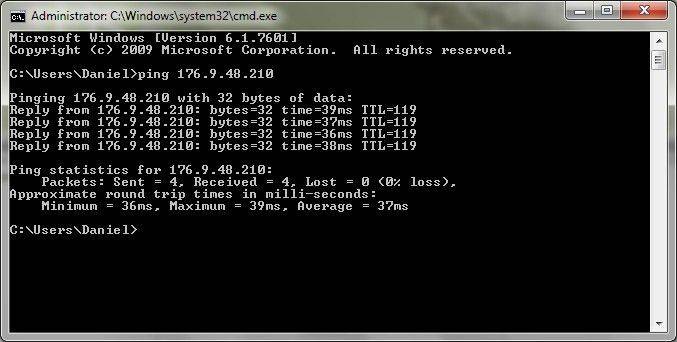
Internet-yhteytesi nopeuden tarkistaminen:
- mene komentoriville;
- valitse ping-komento;
- laita ping yhdyskäytävälle riville, esimerkiksi ping 11.9.0.2 -t -l 1500, missä 11.9.0.2 on yhdyskäytäväsi numero;
- Jos yhteyden kanssa on todella ongelmia, näet viestin "Tämän pyynnön aikakatkaisuväli on ylitetty."
Yhteystyypin vaikutus
Internet-yhteyksiä on kolmenlaisia:
- kaapeli;
- kytketty;
On syytä muistaa, että kaapeliyhteys siirtää aina dataa verkon yli nopeammin kuin kaksi muuta tyyppiä. Lisäksi puhelinlinjojen laatu vaikuttaa myös Internetin nopeuteen. Asuinpaikastasi riippuen verkkoyhteytesi nopeus voi vaihdella huomattavasti.

Ulkoiset tekijät
Monet ihmiset ovat kiinnostuneita siitä, miksi Internetin nopeus laskee illalla, vastaus on, että verkko on ylikuormitettu, koska iltaisin käyttäjät katsovat elokuvia ja pelaavat pelejä. Tämä vähentää nopeutta. Jos kohtaat ongelman tällä hetkellä, mutta kaikki on hyvin päivän aikana, tämä on todennäköisesti syysi. Soita Internet-palveluntarjoajalle ja ilmoita ongelmasta, he voivat parantaa signaaliasi.
Internetin nopeuden testaus
Voit tarkistaa Internet-yhteytesi nopeuden seuraavasti:
- kirjoita hakupalkkiin "Testaa Internet-nopeus";
- Ensimmäinen linkki sopii usein laatutestiin;
- Tarkka numero ilmestyy valitsimeen, joka osoittaa siirtonopeuden Mb/s.

Jos haluat käyttää Internetiä keskeytyksettä, lue huolellisesti seuraavat suositukset, jotta nopeus on mahdollisimman nopea:
- Valitse luotettava selain, joka tarjoaa hyvän liikenteen käsittelynopeuden. Google Chromea pidetään hyvänä selaimena Internetin selaamiseen;
- poista mainonta käytöstä selaimessasi. Sen näyttäminen vaatii paljon liikennettä, minkä vuoksi sivut latautuvat hitaammin.
- asenna hyvä virustorjuntaohjelma. Se "sieppaa" kaikki virukset lennossa ja tuhoaa ne. Tämä lisää merkittävästi tiedonsiirron nopeutta verkossa;
- Älä unohda maksaa Internetistä säännöllisesti, muuten palveluntarjoajasi riistää sinulta pääsyn verkkoon kokonaan.
On täysin mahdollista ratkaista ongelma itse hitaalla yhteydellä, sinun on vain tunnistettava olemassa oleva ongelma ja löydettävä tapoja ratkaista se. Tässä tapauksessa Internet ilahduttaa sinua jälleen nopeudella ja uusilla mahdollisuuksilla!
>Nykymaailmassa on melko vaikea kuvitella elämää ilman langatonta teknologiaa. Ja tämä ei ole outoa, koska tottumme nopeasti hyviin asioihin. Nykyään lähes jokaisessa kodissa on tukiasema, jonka avulla luodaan kodin langattomat verkot. Jokaisella kolikolla on kuitenkin kääntöpuolensa. Ja tässä artikkelissa puhumme siitä, miksi reititin usein hidastaa Internetin nopeutta Wi-Fi:n ja kaapelin kautta.
Vähän reitittimistä
Riippuuko Internetin nopeus Wi-Fi-reitittimestä? Tietysti riippuu. Ensinnäkin sinun on ymmärrettävä, että reitittimiä on monia eri malleja, sekä merkkituotteita että vähän tunnetuilta valmistajilta. Tällaiset laitteet eroavat paitsi rakenteen laadusta, signaalin tasosta ja ulkonäöstä, myös käytetyistä komponenteista. Ja tiedonsiirtonopeus riippuu suoraan tästä. Siksi yksi tärkeimmistä tekijöistä ratkaisun löytämisessä siihen, miksi reititin hidastaa Internetin nopeutta Wi-Fin kautta, on laitteen komponenttien laatu.

Tosiasia on, että reititin itsessään on minitietokone. Ja kuten tiedät, tietokoneen suorituskyky riippuu prosessorista, näytönohjaimesta, RAM-muistista ja muista komponenteista. Se on sama tukiasemien kanssa - he käyttävät RAM-muistia, prosessoria signaalinkäsittelyyn, ja kaikki tämä on asennettu emolevylle. Lisäksi verkon kanssa työskentelemiseen käytetään verkkosovittimia, joista myös kaistanleveys riippuu.
Jos huomaat, että Internet-nopeus reitittimen kautta on laskenut, ongelma on sen osissa.
Eli jos palveluntarjoaja antaa esimerkiksi 100 Mbit/s, mutta reitittimen kautta saat vain 50 Mbit/s, niin ongelma on itse reitittimessä. Palaamme tähän aiheeseen myöhemmin ja katsomme, kuinka valita oikea tukiasema.
Jos puhumme langattomasta yhteydestä, niin alhainen nopeus Wi-Fi-reitittimen kautta johtuu jälleen siitä, että käytetään heikkoa radiomoduulia. Yleensä Wi-Fi-sovittimilla on erilaiset standardit, ne voivat toimia eri taajuuksilla ja niin edelleen. Kaikki tämä vaikuttaa niiden suorituskykyyn.
Kaiken edellä mainitun lisäksi langattomaan yhteyteen vaikuttaa signaalin taso - mitä heikompi se on (lue: mitä kauempana olet tukiasemasta), sitä hitaampi yhteys on. Mutta puhutaan kaikesta järjestyksessä.
Wi-Fi-standardit
Ensinnäkin, jotta ymmärrät, miksi reititin vähentää Wi-Fi-nopeutta, katsotaanpa, mitkä standardit tälle langattomalle yhteydelle ovat:
- 11b on melko vanha tila. Sen avulla nopeus saavuttaa 11 Mbit/s. Tämä standardi toimii 2,4 GHz:n taajuudella. Nykyään sitä ei käytännössä käytetä. Löydät sen vain vanhoista kannettavista tietokoneista ja ensimmäisistä älypuhelimista, joissa on Wi-Fi-moduuleita.
- 11g on myös vanha viestintämuoto, mutta silti yleisempi. Yleensä budjettiälypuhelimet ja vanhentuneet kannettavat tietokoneet on varustettu näillä moduuleilla. Huolimatta siitä, että tämä tila toimii samalla 2,4 GHz:n taajuudella, tiedonsiirtonopeus saavuttaa 54 Mbit/s.
- 11n on uusi standardi. Suurin osa nykyaikaisista tukiasemista, kannettavista tietokoneista ja älypuhelimista keskihintaluokista lippulaivamalleihin on varustettu tällaisilla moduuleilla. Tämä tila on universaali - jotkin sovittimet toimivat 5 GHz:llä, mutta useimmat vapaasti saatavilla olevat laitteet käyttävät silti 2,4 GHz. Samalla nopeus saavuttaa 600 Mbit/s.
Kaikesta tästä voimme päätellä, että jos Internet-nopeus reitittimen kautta on pienempi kuin suoraan, syynä on juuri käytetty Wi-Fi-sovitin. 
Kaapeliliitäntä
Ja kaapeliyhteydellä selitys sille, miksi reititin vähentää Internetin nopeutta kaapelin kautta, voi olla reitittimessä käytetyssä sovittimessa. Langattomien teknologioiden tapaan kaapeliviestinnällä on omat standardinsa. Tässä kaksi tällä hetkellä käytössä:
- 3u – Fast Ethernet (nopea Internet). Tällaisen sovittimen liitäntä on rajoitettu 100 Mbit/s. Yleensä valtaosassa tapauksista nämä ovat tietokoneissa ja kannettavissa tietokoneissa käytettyjä verkkokortteja.
- 3z – Gigabit Ethernet (gigabit Internet). Tällaisten sovittimien suorituskyky voi olla 1 Gigabit/s, mikä on melko paljon, koska suurin osa palveluntarjoajista ei tarjoa tällaista nopeutta.
Kun puhumme verkkokorteista, emme puhu vain tietokoneista. Tosiasia on, että verkkokortteja käytetään myös reitittimissä. Siksi tiedonsiirtonopeus riippuu suoraan käytetystä verkkokortista. Tietenkin voi olla monia muita syitä, miksi reititin ei tarjoa täyttä nopeutta: paljon riippuu tukiaseman asetuksista, sen toimivuudesta, laiteohjelmistosta, versiosta (komponenteista) ja niin edelleen. 
Muita syitä nopeuden menettämiseen
Vastaus kysymykseen siitä, katoaako Internet-nopeus reitittimen kautta, riippuu käytetystä reitittimestä. Olemme jo keskustelleet joistakin syistä edellä. Mutta nämä eivät ole kaikki suorituskykyyn vaikuttavia tekijöitä. Samanaikaisten yhteyksien määrä on erittäin tärkeä.
Tosiasia on, että järjestelmä on suunniteltu siten, että kun useita laitteita kytketään samanaikaisesti, reititin jakaa pääsyn tasaisesti kaikkien tilaajien kesken. Tämä tarkoittaa, että kaikki liikenne jaetaan yhdistettyjen laitteiden lukumäärällä.
Paljon määrää oikeat asetukset. Kuinka sitten määrittää reititin, jotta nopeus ei vähene? Kaapeliliitäntää ei voi konfiguroida. Mutta langattoman tiedonsiirron avulla useimmille reititinmalleille on mahdollista valita Wi-Fi-toimintastandardi. Eli sinun tarvitsee vain valita nopein tila (802.11n tai ac - jos tuettu).
Lisäksi sinun on analysoitava kanavien ruuhkautumista ja valittava se, joka on vähemmän ruuhkautunut kuin muut. Valitse "Lisäasetukset" -osiosta "Lähettimen teho" (jos tämä toiminto on käytettävissä). Aseta tehoksi 100 % (tai maksimi). Muita siirtonopeutta lisääviä asetuksia ei ole.
Kuinka valita reititin

Selvitetään, vähentävätkö kaikki reitittimet nopeutta. Ei, ja on täysin mahdollista valita reititin, joka täyttää täysin vaatimukset ja jolla on korkea suorituskyky.
Tärkeintä on tutkia huolellisesti laitteen tekniset ominaisuudet. Kaapelin kapasiteetti on aina kuvattu pakkauksessa. Ja Wi-Fi-yhteyden osalta sinun tulee kiinnittää huomiota langattoman yhteyden standardiin: 802.11n-standardia tukevien tukiasemien nopeus on yleensä 150-600 Mbit/s (tämä ilmoitetaan teknisissä ominaisuuksissa).
Tietenkin sinun on ymmärrettävä, että mitä halvempi laite, sitä huonompi sen laatu ja sitä suurempi Internet-nopeuden lasku reitittimen kautta. Siksi voit heti kiinnittää huomiota kalliimpiin malleihin. Esimerkiksi TP-LINK Archer C2 tai Asus RT-AC1200G+ reititin. Niiden ominaisuudet kuvaavat välttämättä läpimenoa.

Joten vastaus kysymykseen, mikä reititin ei hidasta Internetin nopeutta: mikä tahansa, jonka ominaisuudet ylittävät verkkosi ominaisuudet. Kun palveluntarjoajasi tarjoaa sinulle kaapeli-Internetin nopeudella 100 Mbps, sinun on valittava reititin, jonka nopeus on 150 Mbps kaapelin kautta ja jossa on vähintään 802.11n-standardin mukainen Wi-Fi-yhteys.
Samanaikaisesti sinun pitäisi ymmärtää, että reititin, joka ei vähennä Wi-Fi-nopeutta, on melko kallis. Lisäksi itse tietokoneen Wi-Fi-moduulilla on oltava suuri kaistanleveys.